Peek 1.4, una nueva versión para grabar nuestra pantalla como GIF
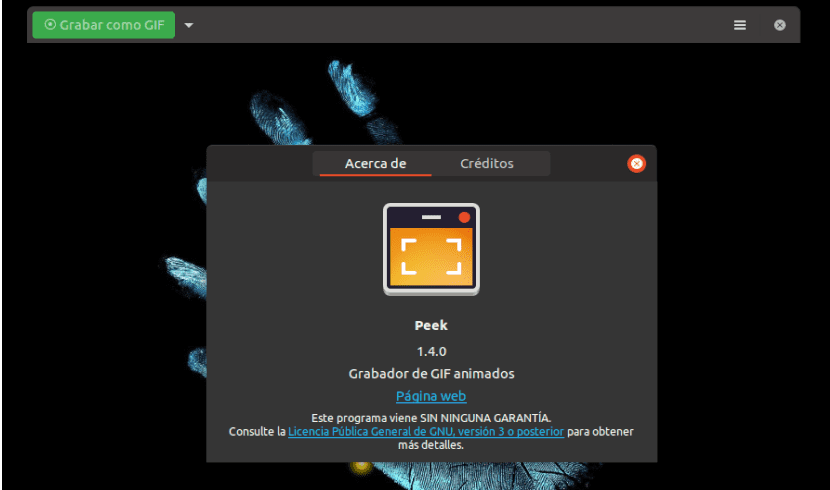
En el siguiente artículo vamos a echar un vistazo a Peek. Este es un programa gratuito y de código abierto para grabar nuestra pantalla en formato GIF. Sobre este programa ya hablamos en este blog en un artículo anterior, pero en esta ocasión vamos a echar un vistazo a la última versión. Actualmente va por la versión 1.4.0 y en ella se actualizó la interfaz de usuario para adaptarla a las características más actuales de GNOME, al tiempo que también se han solucionado algunos problemas que todavía tenía el programa.
Con Peek 1.4 vamos a poder crear pequeñas grabaciones de pantalla simples que podremos guardar como animaciones GIF. Aun que Peek está pensado para grabar la pantalla como un GIF animado también vamos a poder grabar pequeños vídeos, sin sonido en formato WebM o MP4.
Su uso, como ocurría en versiones anteriores es muy sencillo. Solo tendremos que colocar el marco de Peek encima del área que nos interese grabar. Después hay que hacer clic sobre el botón “Grabar como GIF” para iniciar la grabación. Si queremos que nuestro archivo se guarde con otro formato, no habrá más que hacer clic sobre la flecha hacia abajo para poder seleccionar entre GIF, APNG, WebM o MP4.

Es interesante señalar que para obtener la mejor calidad posible al crear un GIF con Peek en Gnu/Linux, debemos instalar la grabadora GIF gifski. Peek usa automáticamente esta herramienta si se encuentra en el sistema. En este caso encontraremos un nuevo control deslizante de calidad GIF en las preferencias de Peek. Gracias a este control deslizante podremos establecer el control deslizante al máximo para obtener la mejor calidad de imagen posible. Aquí hay que tener en cuenta que el tamaño del archivo de imagen aumentará de forma significativa. La configuración predeterminada nos ofrecerá un equilibrio entre la calidad y el tamaño del archivo.
Características generales de Peek 1.4
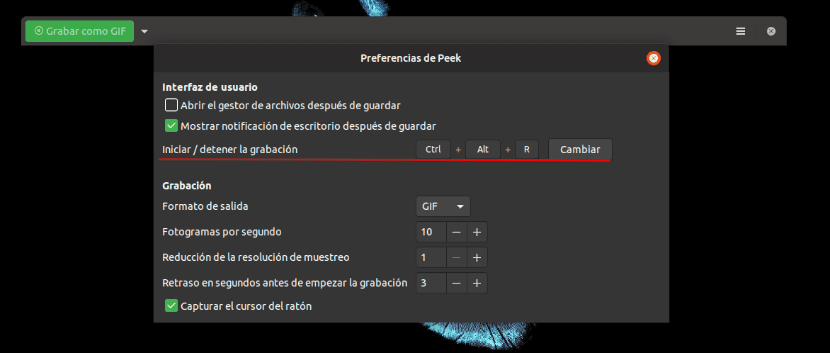
- Podremos iniciar y detener la grabación utilizando una combinación de teclas (Ctrl+Alt+R) que podremos cambiar desde las preferencias de Peek 1.4.
- Vamos a poder configurar el número de frames por segundo.
- Tendremos la opción de reducir la resolución de muestreo.
- También dispondremos de la posibilidad de configurar un retraso antes de comenzar la grabación.
- La posibilidad de capturar el cursos del ratón está habilitada por defecto, pero podremos deshabilitar esto desde las preferencias del programa.
- En esta versión nos encontraremos el menú con las preferencias de la aplicación en la ventana de esta.
- El icono de Peek ha cambiado para adaptarse a las nuevas pautas de iconos de GNOME.
- Se mejoró el mensaje de error que se muestra en los problemas de grabación de GNOME Shell.
- Para que funcione correctamente esta última versión, ahora se requiere Gtk 3.20 o más reciente.
Estas son solo algunas de las características de esta versión del programa. Si quieres conocerlas todas, puedes echarles un vistazo a la página en GitHub de este proyecto.
Instalar Peek 1.4.0
Los usuarios de Ubuntu vamos a tener diferentes posibilidades para poder hacernos con esta última versión de Peek. Podremos instalar el nuevo Peek 1.4.0 agregando su PPA e instalándolo desde allí. Para este ejemplo voy a utilizar en la terminal (Ctrl+Alt+T) de Ubuntu 18.04 los siguientes comandos:

sudo add-apt-repository ppa:peek-developers/stable sudo apt install peek

Añadiendo el PPA, cuando se publique una nueva versión recibiremos actualizaciones del programa junto a las actualizaciones del sistema.

Para aquellos que no quieren agregar PPA, pueden descargar el pague .DEB desde este enlace. Su instalación se hará como siempre se hace con este tipo de paquetes.
Esta última versión también está disponible desde Flathub.
Desinstalar Peek
Si después de probar la aplicación no nos convence podemos eliminarla del sistema fácilmente. Se puede quitar este grabador de GIF animados abriendo una terminal (Ctrl+Alt+T) y utilizando los siguientes comandos:
sudo apt remove peek && sudo apt autoremove
Podremos deshacernos del PPA que utilizamos para la instalación escribiendo en la misma terminal:
sudo add-apt-repository -r ppa:peek-developers/stable

También vamos a poder eliminar este PPA de nuestro source.list buscando en nuestro escritorio el icono de Software y actualizaciones → Otro Software.
